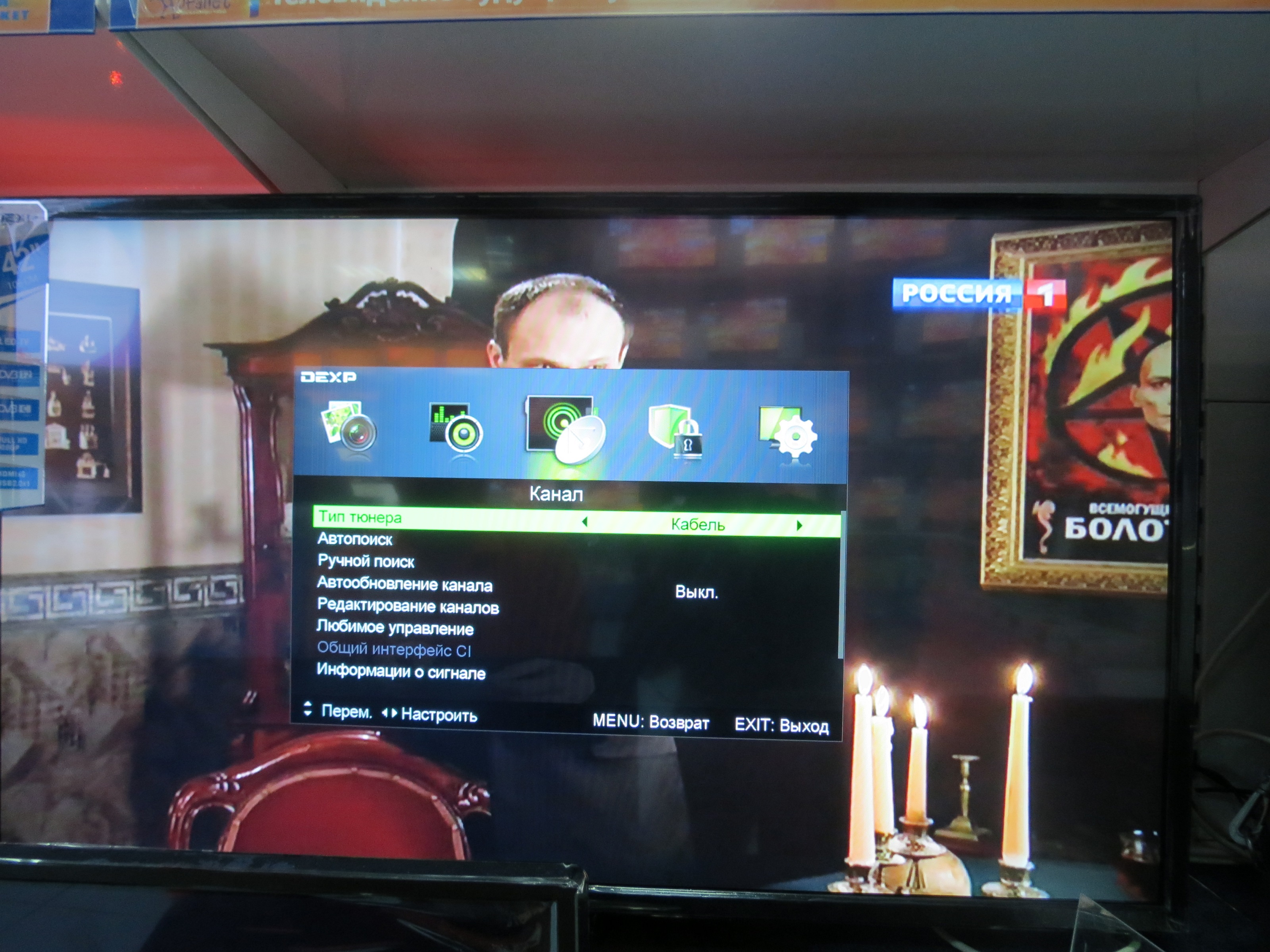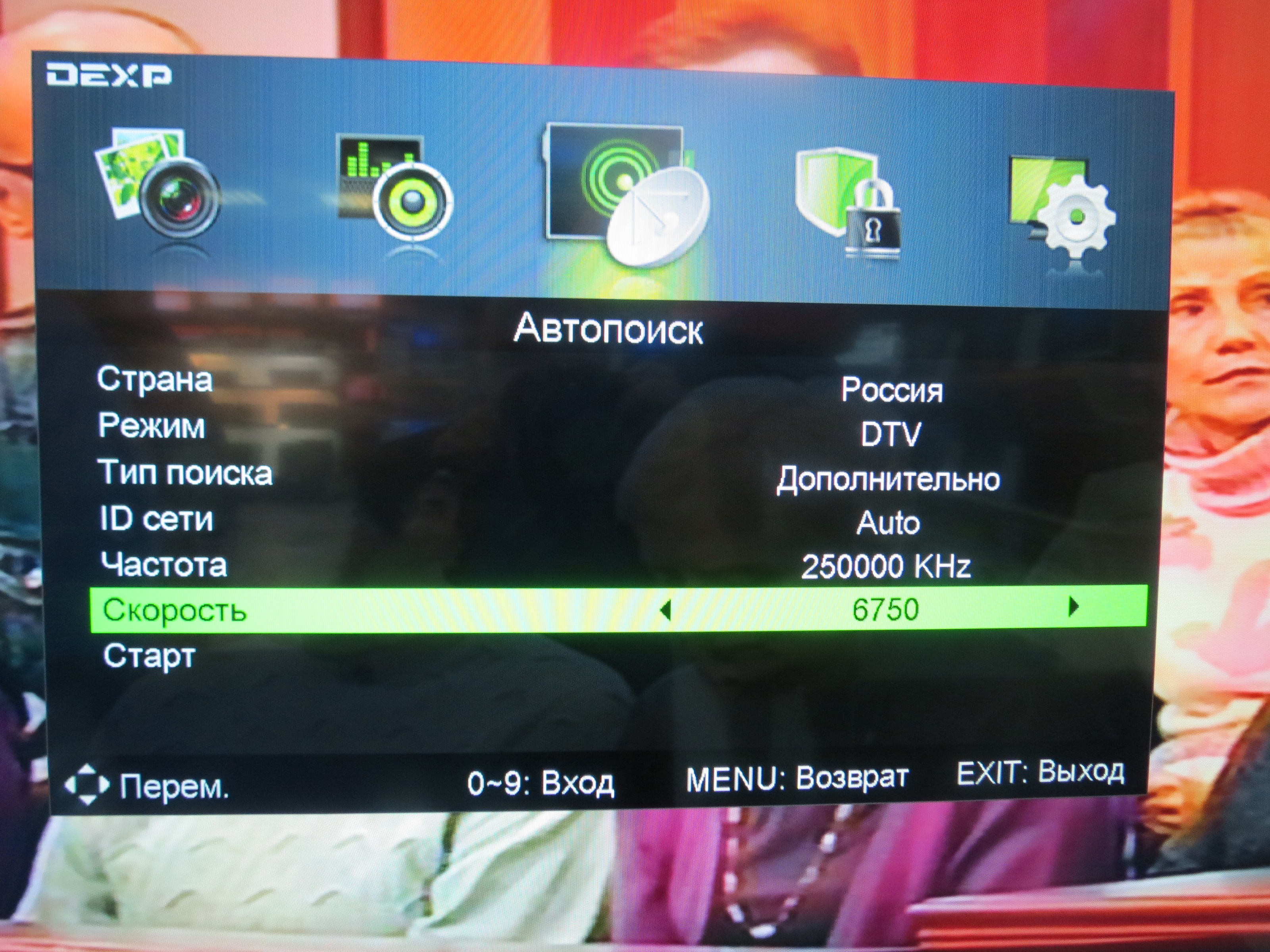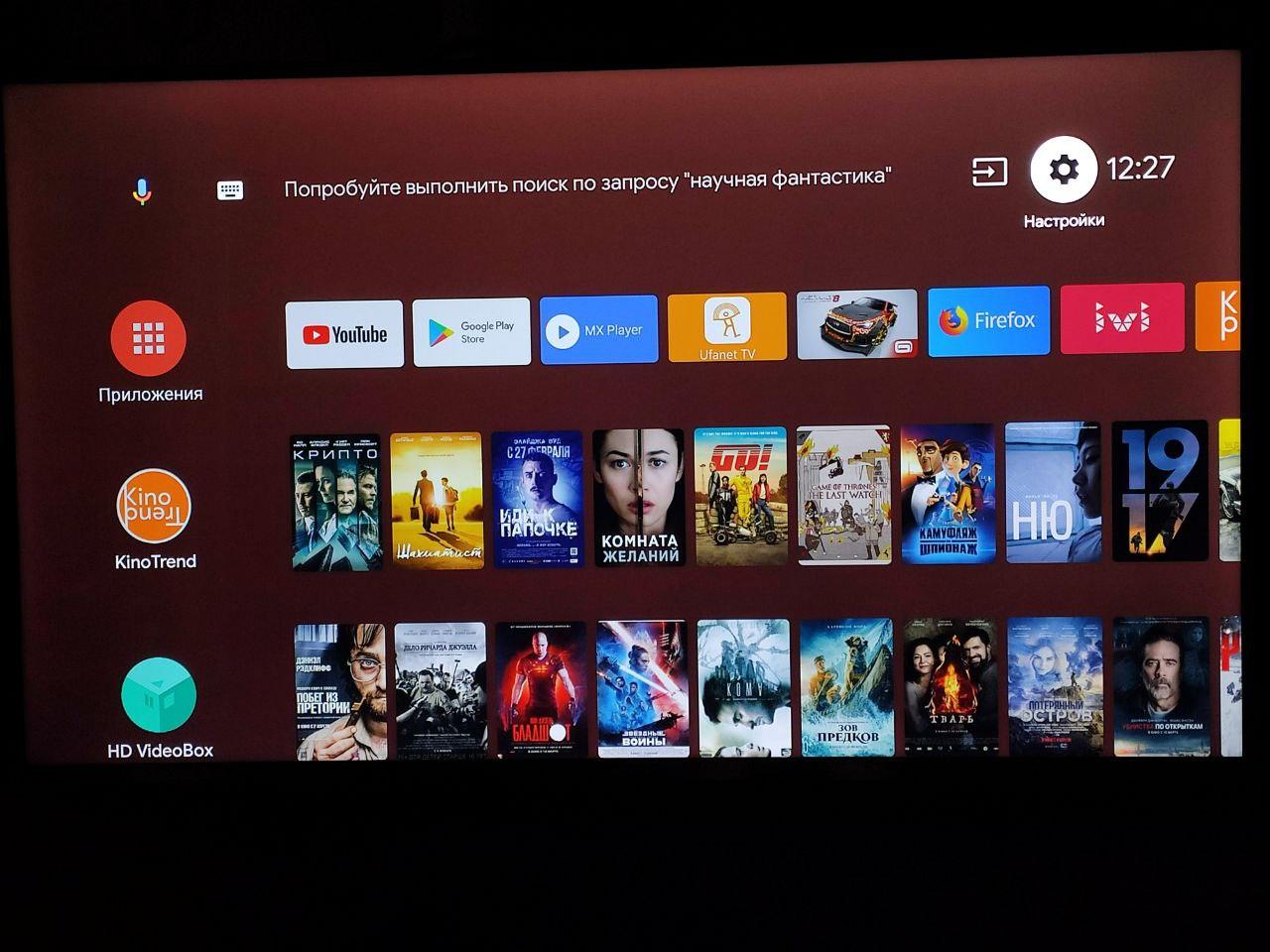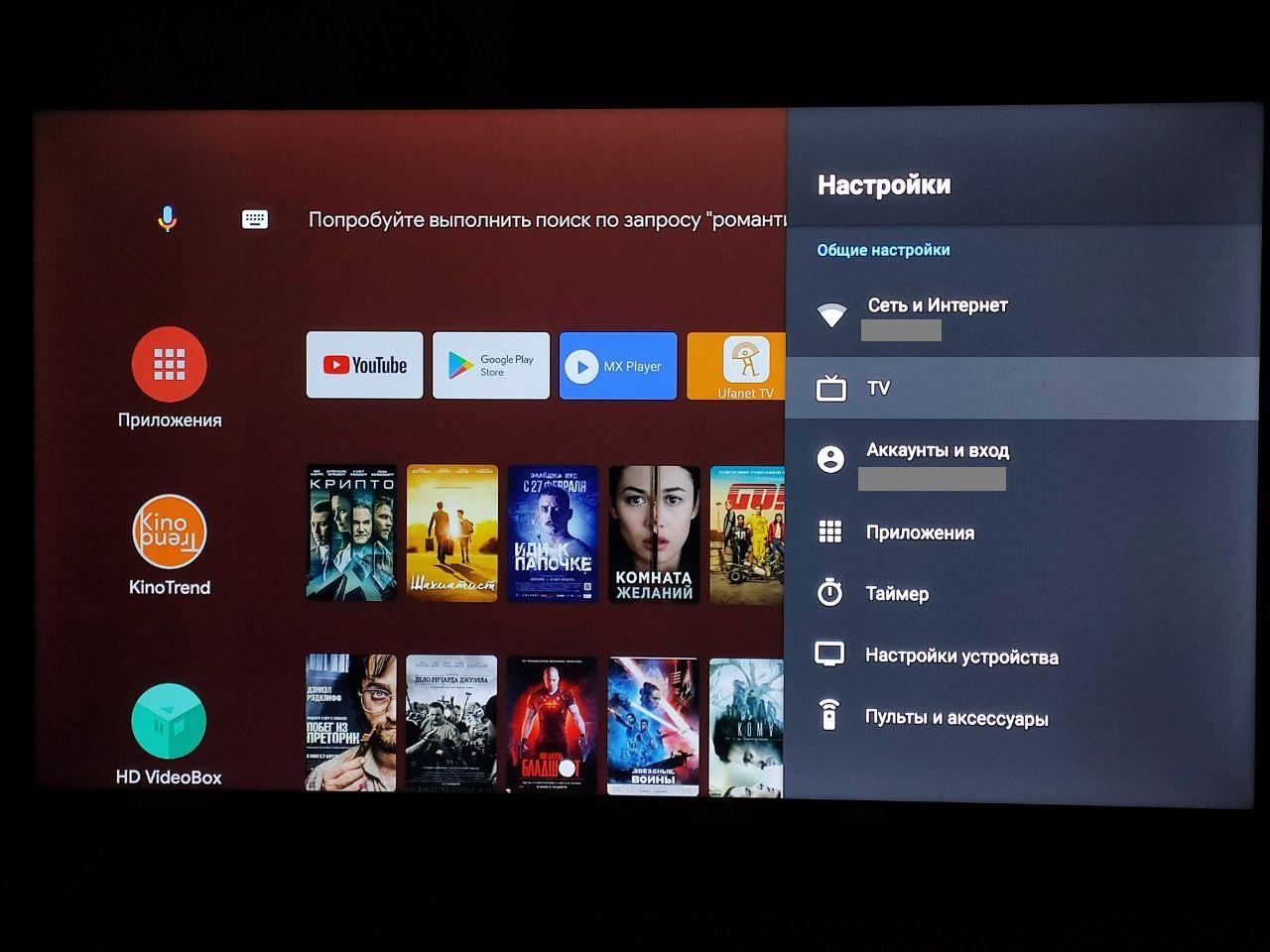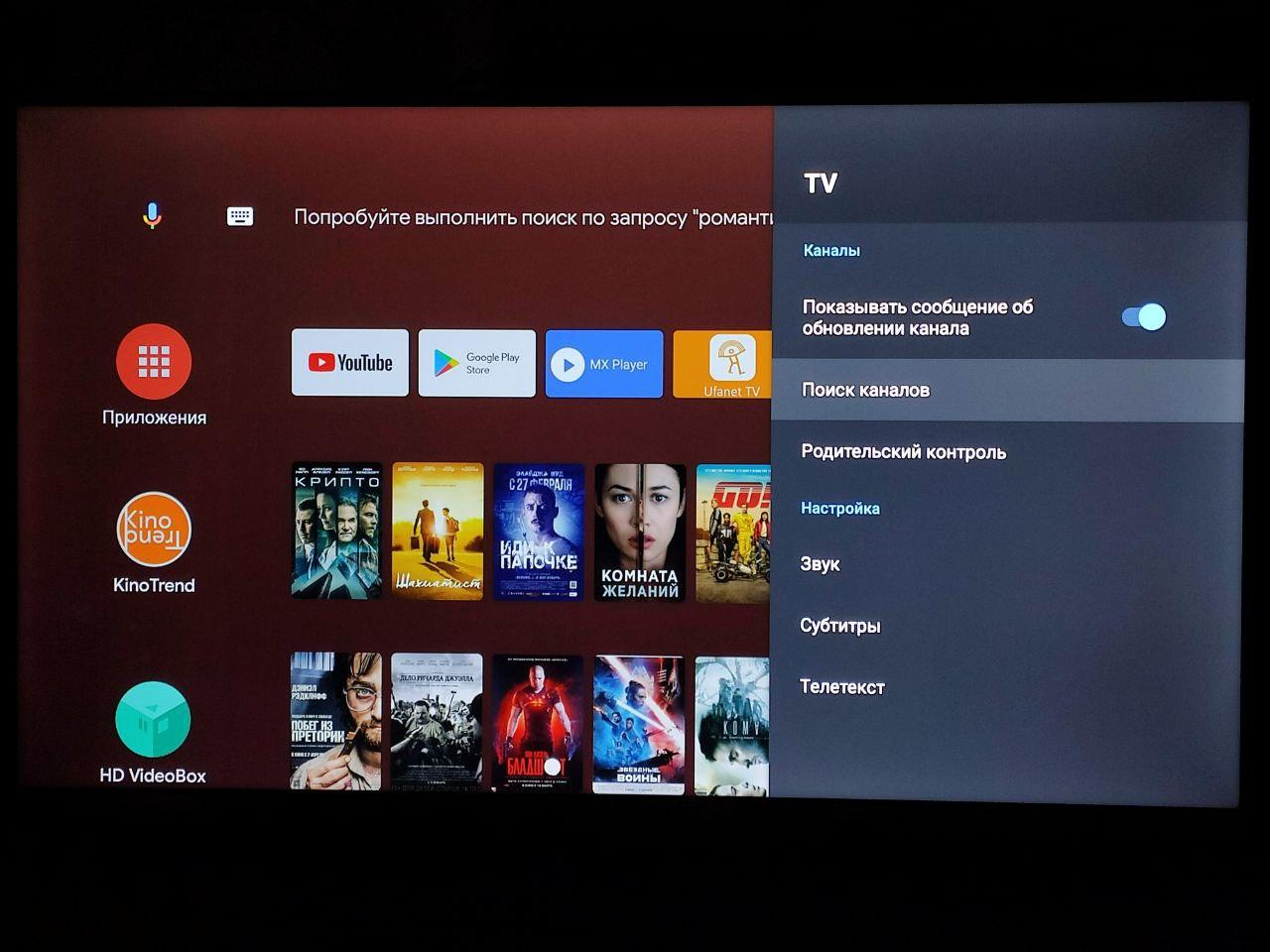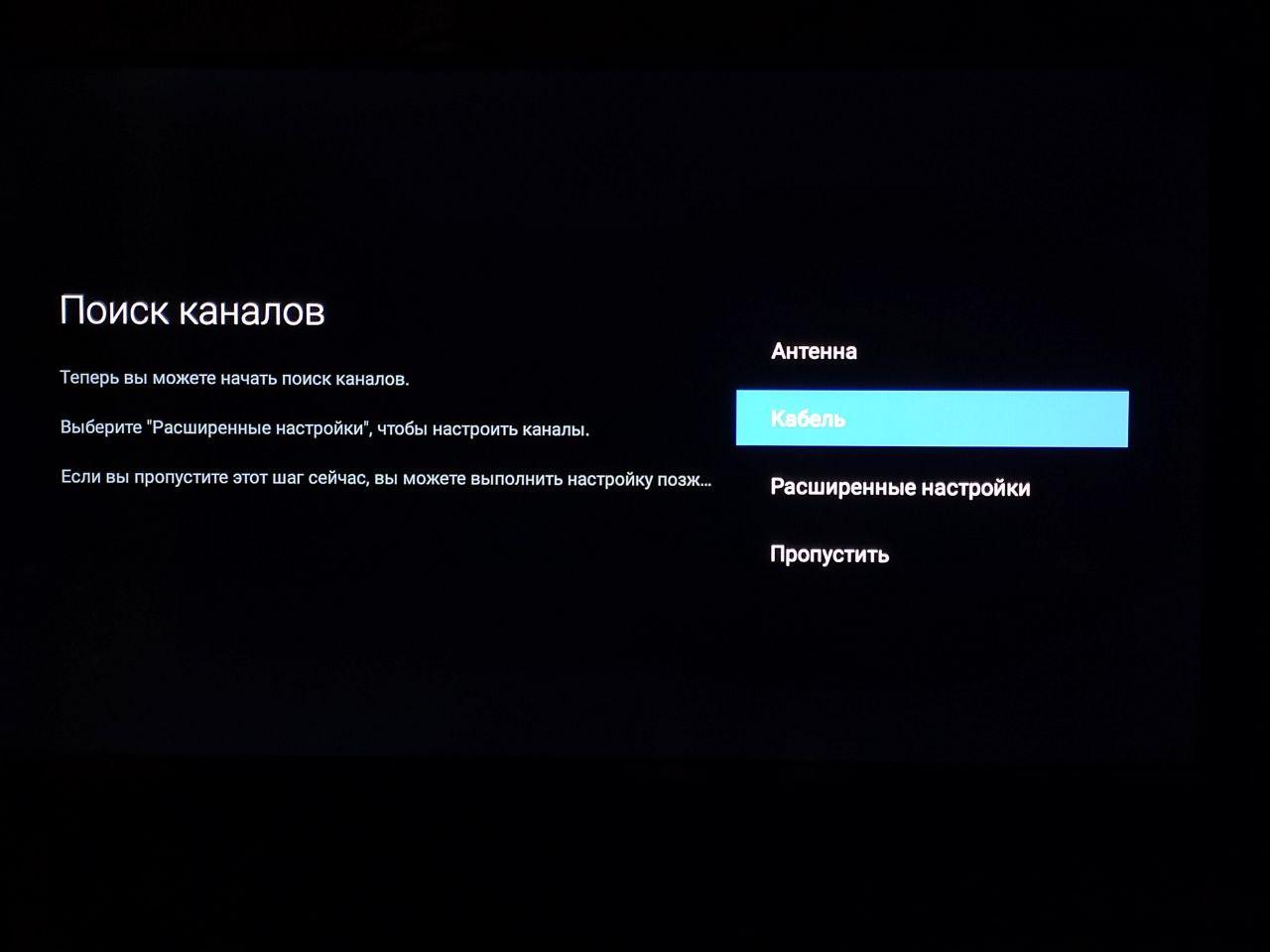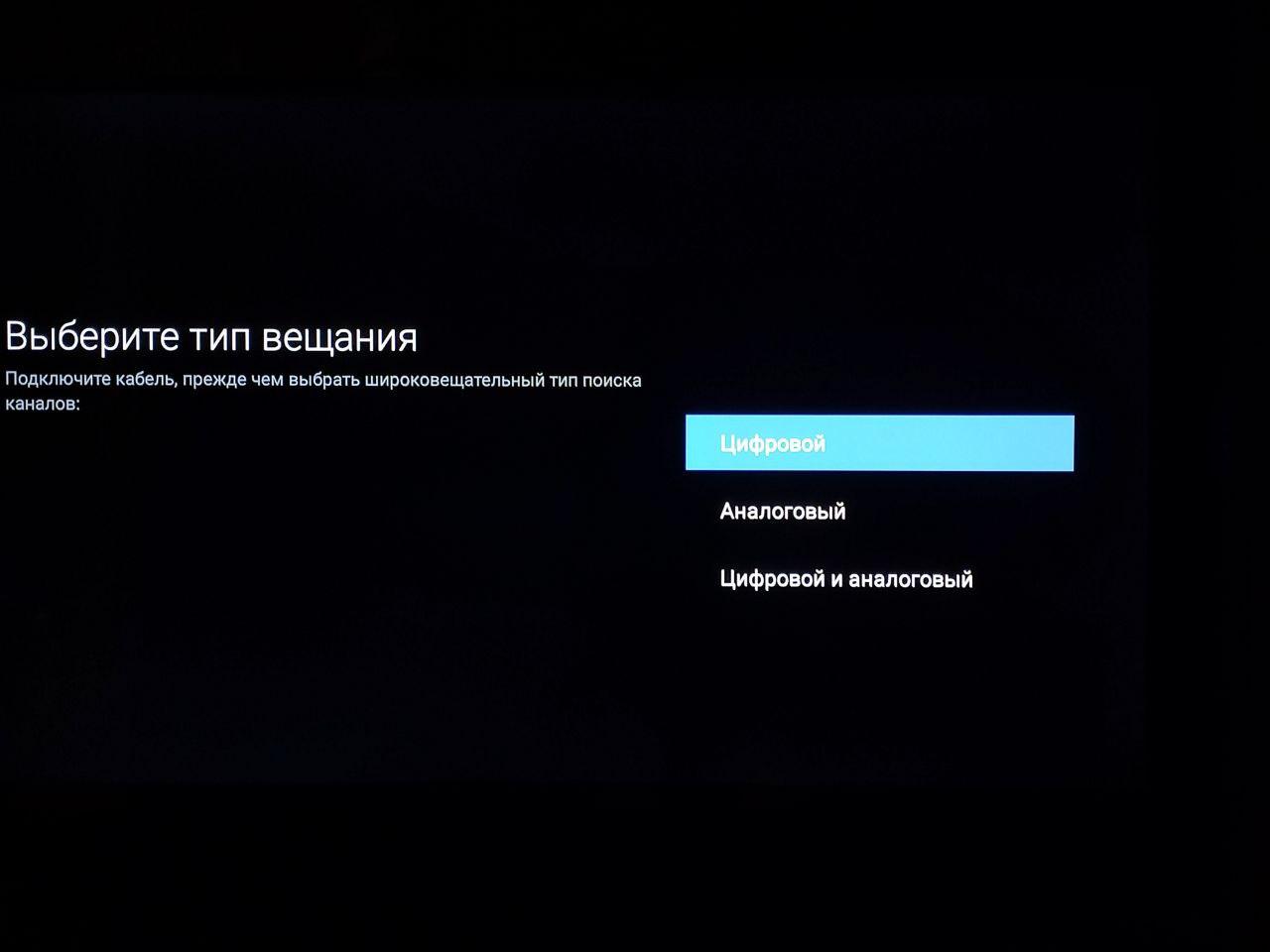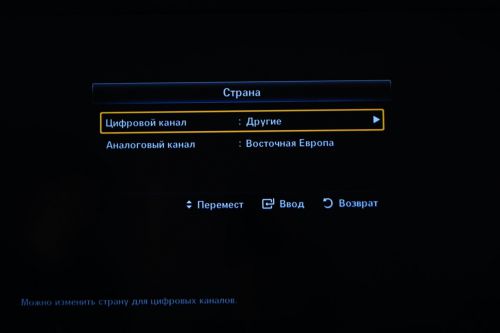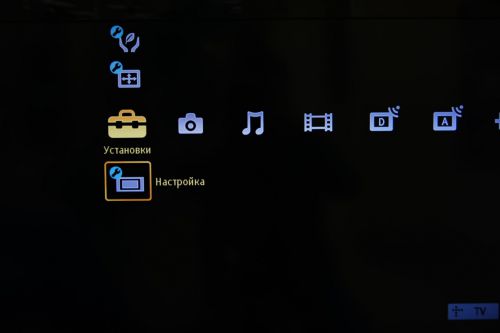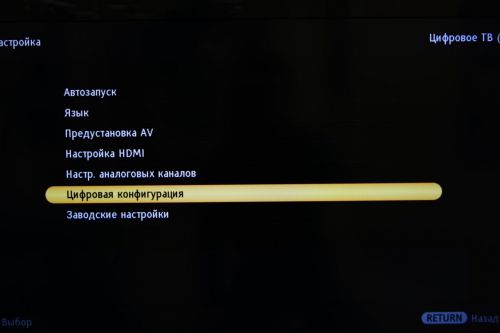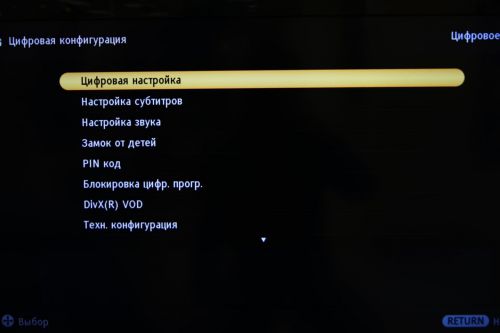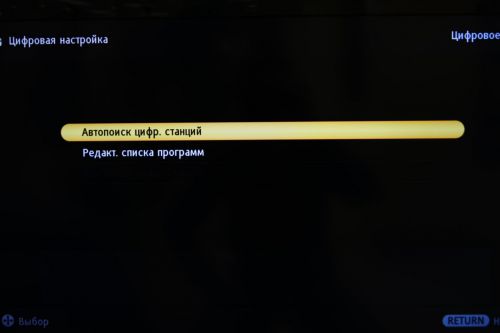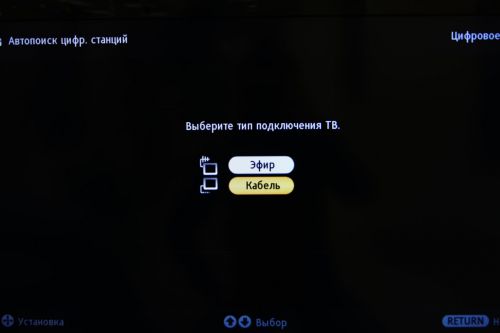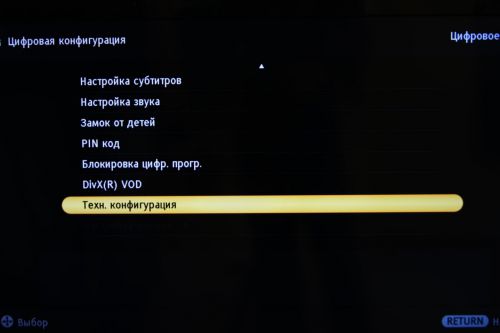- Уфанет цифровое настроить все каналы
- Вариант 2 — Dexp
- Уфанет цифровое настроить все каналы
- Инструкция по перенастройке телевизоров Samsung
- Уфанет цифровое настроить все каналы
- Шаг №1. Войдите в меню настроек.
- Шаг №2. В разделе «Опции» укажите страну.
- Шаг №3. После смены страны телевизор сразу предложит выполнить автонастройку каналов.
- Шаг №4. Источниках сигнала выберите «Кабель».
- Шаг №5. Выберите тип поиска «Быстрый» и введите следующие параметры поиска:
- Шаг №6. Телевизор может спросить у вас несколько дополнительных параметров.
- Шаг №7. Если все сделано правильно, то телевизор должен найти около 190 телеканалов и около 10 радиоканалов
- Шаг №8. После поиска каналов необходимо настроить внутренние часы телевизора
- Шаг №9. Установите режим «Авто» (точное время телевизор будет получать из кабельной сети).
- Шаг №10. На некоторых моделях телевизоров некорректно работает Автообновление каналов.
- Уфанет цифровое настроить все каналы
- Инструкция по перенастройке телевизоров Sony
- Как настроить цифровое телевидение Уфанет
- Подробная инструкция
- Кабельные параметры поиска
- Итоги
Уфанет цифровое настроить все каналы
Нажмите на пульте кнопку MENU, перейдите в раздел Канал, в нем установите Тип тюнера в значение Кабель
Далее выберите пункт Автопоиск, в нем установите следующие параметры и нажмите на пункт Старт
- Страна Россия
- Режим DTV
- Тип поиска Дополнительно
- ID сети Auto
- Частота 274000
- Скорость 6750
Дождитесь окончания поиска
Вариант 2 — Dexp
Настройка подойдет и для других ТВ с ОС Android. Для начала необходимом зайти в меню. Далее выберите Настройки (значок шестеренки)
Выберите пункт TV
Далее выберите пункт Поиск каналов
Выберите пункт Кабель
В разделе Режим тюнера также выберите Кабель
Тип вещания установите в значение Цифровой
Далее нажмите на пункт Начать
Источник
Уфанет цифровое настроить все каналы
Инструкция по перенастройке телевизоров Samsung
Настройка цифровых каналов на телевизорах Samsung (на примере модели LE -32C 530)
В зависимости от модели, интерфейс и структура меню могут отличаться, но общий смысл и порядок действий остается актуален.
Шаг №1. Войдите в главное меню нажав на пульте кнопку [Menu].
В разделе «Канал» выберите пункт «Страна»
Шаг №2. Телевизор может запросить PIN-код.
Если вы не устанавливали собственный, попробуйте ввести один из стандартных: 0000, 1111, 1234
Шаг №3. Должны быть выставлены следующие установки страны:
Цифровой канал – Другие
Шаг №4. Далее в разделе «Канал» выберите пункт «Кабельные параметры поиска»
Внимание! На моделях выпущенных позднее 2010 года данный пункт может находиться не в главном меню, а появляться в ходеАвтонастройки
Шаг №5. Введите Кабельные параметры поиска:
- Частота начала 274000
- Частота окончания 770000
- Символьная скорость 6750
- Модуляция 256 QAM
- ID сети Авто
Шаг №6. Вернитесь в раздел «Канал» главного меню и выберите пункт «Автонастройка»
Шаг №7. Укажите следующие параметры:
Источник сигнала – «Кабель»
Тип каналов – «Цифровые»
Шаг №8. Задайте режим поиска «Полный» и нажмите на кнопку «Поиск»
Шаг №9. Если все сделано правильно, то телевизор должен найти около 190 телеканалов и около 10 радиоканалов
Шаг №10. После поиска каналов необходимо настроить внутренние часы телевизора.
Для этого вернитесь в главное меню и в разделе «Система»выберите пункт «Время»
Шаг №11. Выберите пункт «Часы» и укажите в нем следующие параметры:
Источник
Уфанет цифровое настроить все каналы
Настройка цифровых каналов на телевизорах LG (на примере модели LG 32LM 450)
В зависимости от модели, интерфейс и структура меню могут отличаться, но общий смысл и порядок действий остается актуален.
Шаг №1. Войдите в меню настроек.
Если у вас телевизор с функцией Smart TV нажмите кнопку [Home] на пульте и выберите пункт«Настройки», если у вас телевизор без этой функции, то просто нажмите кнопку [Menu] на пульте

Шаг №2. В разделе «Опции» укажите страну.
В телевизорах выпущенных до 2010 включительно необходимо выбрать одну из стран Западной Европы, например Германию или Швейцарию. В телевизорах 2011 года и более современных можно выбрать Россию

Шаг №3. После смены страны телевизор сразу предложит выполнить автонастройку каналов.
Если этого не произошло зайдите в раздел«Настройка» и выберите пункт «Автопоиск»

Шаг №4. Источниках сигнала выберите «Кабель».
Если этого пункта нет во вариантах, или телевизор вообще не предлагает вам выбрать источник сигнала, значит либо вы неверно указали страну, либо ваш телевизор не имеет тюнера стандарта DVB-C и не может настроить цифровое ТВ Уфанет
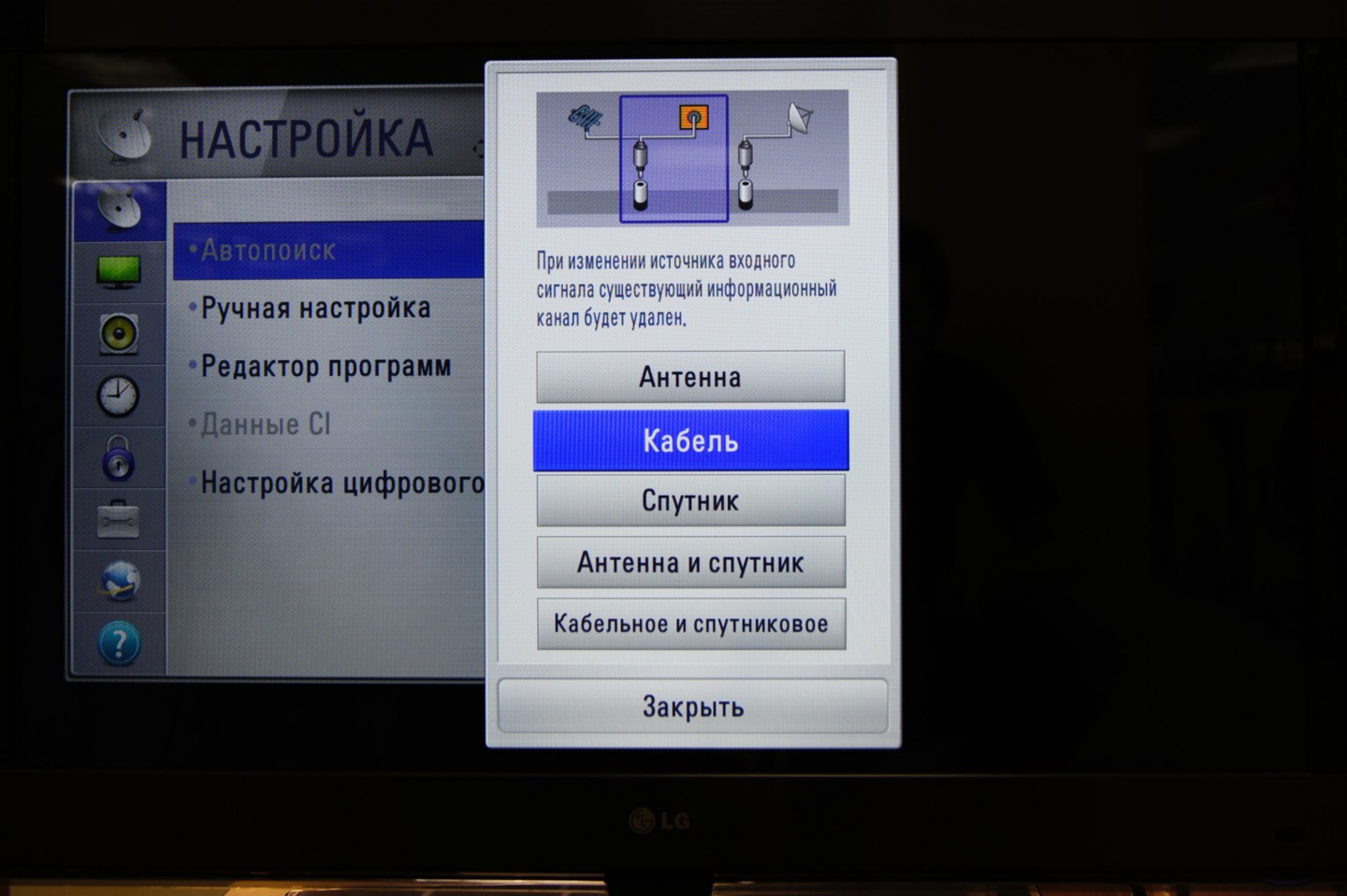
Шаг №5. Выберите тип поиска «Быстрый» и введите следующие параметры поиска:
- Частота (начальная частота) 274000
- Конечная частота 770000
- Символьная скорость 6750
- Модуляция 256 QAM
- ID сети Авто
В зависимости от модели телевизора и выбранной страны, некоторые параметры вводить не нужно.

Шаг №6. Телевизор может спросить у вас несколько дополнительных параметров.
Тогда расставьте галочки следующим образом:
- Пропуск зашифрованных программ – нет
- Только цифровая настройка – да
- Автонумирация – да

Шаг №7. Если все сделано правильно, то телевизор должен найти около 190 телеканалов и около 10 радиоканалов

Шаг №8. После поиска каналов необходимо настроить внутренние часы телевизора
Для этого вернитесь в меню настроек и в разделе «Время»выберите пункт «Часы»

Шаг №9. Установите режим «Авто» (точное время телевизор будет получать из кабельной сети).
При выборе часового пояса укажите«Смещение» и «GMT»

Шаг №10. На некоторых моделях телевизоров некорректно работает Автообновление каналов.
Если после включения телевизоров у вас сбрасываются каналы, но его необходимо выключить.
Для этого в разделе «Настройка» выберите пункт «Настройка цифрового кабеля» и в строке «Автообновление каналов» поставте«Выкл.»
Источник
Уфанет цифровое настроить все каналы
Инструкция по перенастройке телевизоров Sony
Настройка цифровых каналов на телевизорах Sony на примере модели KDL 32EX 402
В зависимости от модели, интерфейс и структура меню могут отличаться, но общий смысл и порядок действий остается актуален.
Шаг №1. Войдите в главное меню нажав на пульте кнопку [Home].
В разделе «Установки» выберите пункт «Настройка»
Внимание! Некоторые модели на одной из стадий настройки могут запросить PIN-код. Если вы не устанавливали собственный, попробуйте ввести один из стандартных: 0000, 1111, 1234
Шаг №2. Выберите пункт «Цифровая конфигурация»
Внимание! Если в вашей модели отсутствует данный пункт, вы можете выбрать пункт «Автозапуск» и переходить к действию №5
Шаг №3. Выберите пункт «Цифровая настройка»
Шаг №4. Выберите пункт «Автопоиск цифр. станций».
Шаг №5. Выберите тип подключения «Кабель»
Внимание! Если ваш телевизор не предлагает вам сделать этот выбор, то либо вам необходимо указать страну (это можно сделать в меню«Установки» > «Настройки» > «Автопоиск»)
Шаг №6. Введите параметры поиска каналов:
- Тип сканирования Быстрое
- Частота (начальная частота) 274000
- Конечная частота 770000
- Символьная скорость 6750
- Модуляция 256 QAM
- Код доступа с сети (ID сети) Авто
- В зависимости от модели телевизора и выбранной страны, некоторые параметры вводить не нужно
Шаг №7. Если все сделано правильно, то телевизор должен найти около 190 телеканалов и около 10 радиоканалов
Шаг №8. После поиска каналов необходимо настроить внутренние часы телевизора.
Для этого вернитесь в главное меню и следуйте по следующему маршруту:
«Установки» > «Настройки» > «Цифровая конфигурация» > «Тех. конфигурация»
Шаг №9. В открывшемся меню установите часовой пояс «GMT»
Внимание! В зависимости от года выпуска телевизора нужно будет включить или выключить автоматический переход на летнее время
Источник
Как настроить цифровое телевидение Уфанет
Ufanet — популярный в Республике Башкортостан провайдер, компания специализируется на предоставлении доступа к ТВ и Всемирной сети. Цифровое телевидение от Уфанет представляет собой наилучшее сочетание качественного звука и видео, благодаря которым вы сможете испытывать неподдельные эмоции при просмотре действий на экране. При подключении цифрового ТВ пользователи полностью погружаются в любимые передачи и фильмы.
Интерактивное ТВ доступно в каждом доме
Для того чтобы настроить каналы для Уфанет правильно, важно знать порядок действий. Инструкции, описанные ниже, помогут настроить цифровое ТВ Уфанет для приборов Самсунг.
Подробная инструкция
Конечно же, всё зависит от конкретной модели, ведь структура меню и интерфейс могут отличаться, однако порядок действий и суть не меняются. Настроить телевизор Samsung можно так:
- нажмите клавишу Menu на пульте управления, это поможет перейти в главное меню ТВ;
- выберите «Страна» в разделе «Канал»;
- введите стандартный пин-код (1234, 1111, 0000) или цифры, которые вы устанавливали самостоятельно;
- в параметре «Цифровой канал» необходимо выбрать «Другие». Это позволит настроить телевидение правильно;
- нажмите на «Кабельные параметры поиска» в разделе «Канал». Интересно, что в устройствах, которые производятся после 2010 года, этот пункт может появиться в процессе Автонастройки.
Кабельные параметры поиска
В этом пункте нам предстоит выполнить самые важные настройки, от которых зависит работоспособность телевидения на технике Самсунг. Чтобы настроиться на правильную частоту, следует ввести частоту окончания 770000 и частоту начала 274000 города Уфа. Выставьте параметр модуляции на 256 QAM, а символьную скорость на 6750.
После этого можно вернуться в пункт «Канал», и перейти на меню «Автонастройка». Там выставляется тип каналов (цифровые), а также источник сигнала (кабель).
Если вы сделали всё правильно, то при поиске телевизор Samsung найдёт примерно 10 радио- и около двух сотен телевизионных программ.
Итоги
Цифровое телевидение Уфанет настраивается за считаные минуты на любом телевизоре. Порядок действий для разного оборудования очень схожий, и состоит из нескольких элементарных шагов. Напоследок добавим, что после поиска всех телеканалов, можно настроить внутренние часы (GMT пояс и «Авто» режим часов, делается это в меню Система — Время).
Источник